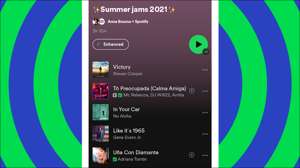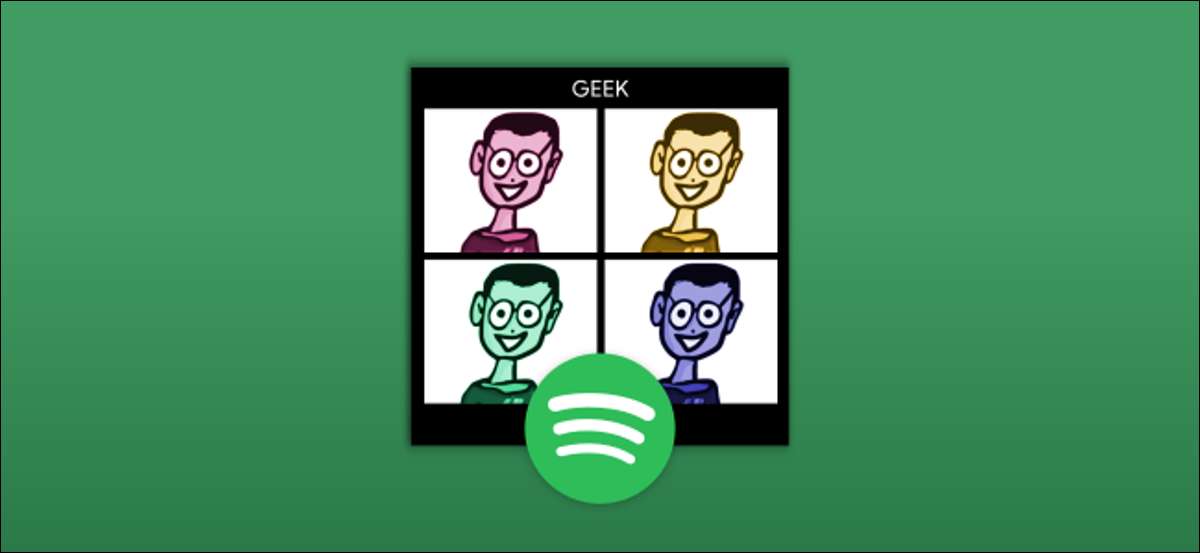
Der er bogstaveligt talt tusindvis af forudfremstillede musik- og podcast-spillelister fra Spotify og Community-brugere. Hvis du kan lide at lave dine egne spillelister, kan du yderligere personliggøre dem med brugerdefineret dækkunst. Vi viser dig hvordan.
Ændring af afspilningsliste covers kan gøres ved hjælp af skrivebordet og mobile spotify apps. Det omfatter Windows 10, Mac, iPhone, iPad, Android og Web Player. Spotify Premium er ikke påkrævet for denne funktion.
Tilføj brugerdefinerede dæksler til Spotify Playlister på Desktop
Først skal du åbne spotify appen på din Windows PC. Vi Mac. , eller på Web. . Vælg en af dine personlige afspilningslister fra sidebjælken.
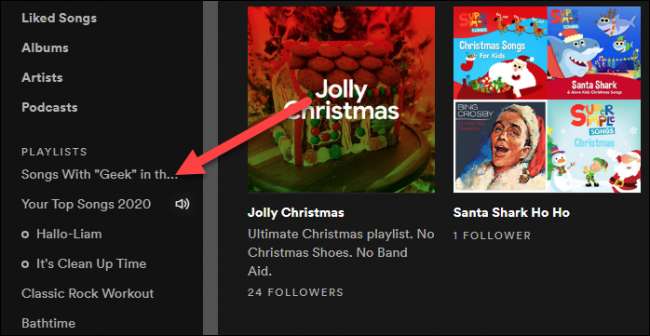
Herefter svæver du over afspilningslisten og klik på blyantikonet.
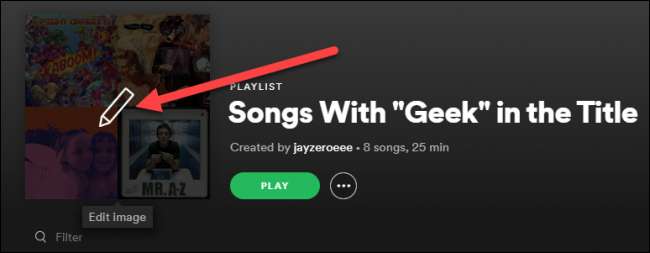
Dette åbner en menu til redigering af afspilningslisteoplysningerne. Klik på ikonet Tre-DOT i hjørnet af dækslet, og vælg "Udskift billede".
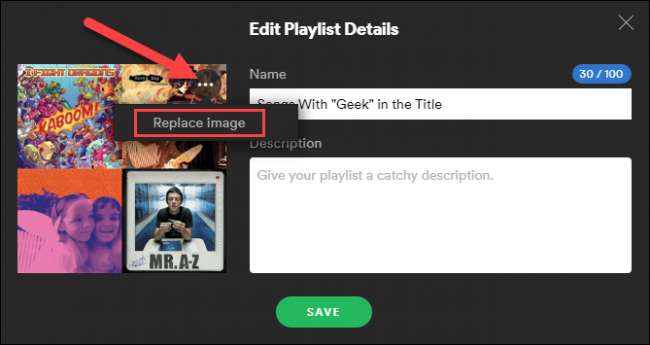
Et File Explorer-vindue (Finder på Mac) åbnes, og du kan vælge et billede fra din computer.
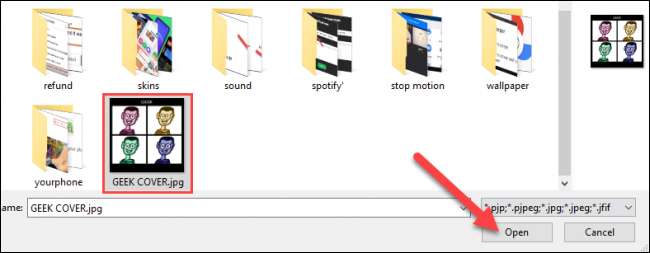
Bemærk: Afspilningsliste skal være JPEG-filer og en maksimal filstørrelse på 4 MB.
Endelig vælg "Gem" for at afslutte.
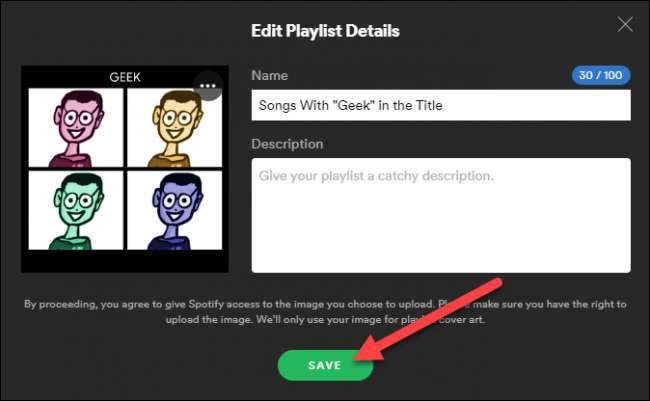
Du er færdig! Den brugerdefinerede dækkunst vises på alle dine enheder med den installation af Spotify-appen og være synlig for dem, du har delet afspilningslisten med.
Tilføj brugerdefinerede dæksler til Spotify Playlister på mobilen
Først skal du åbne spotify appen på din iPhone. Vi iPad. , Or. Android. enhed. Vælg en af dine personlige afspilningslister fra fanen "Bibliotek".
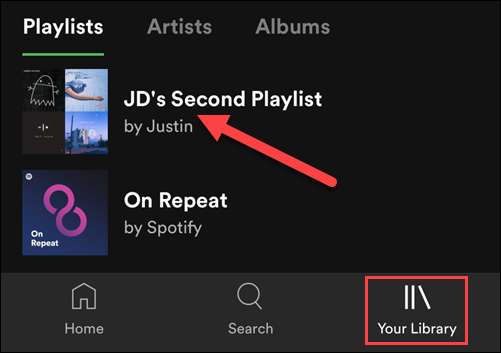
Tryk derefter på Tre-Dot-menuen for at hente afspilningslisteindstillingerne. Placeringen af dette ikon varierer efter platform.
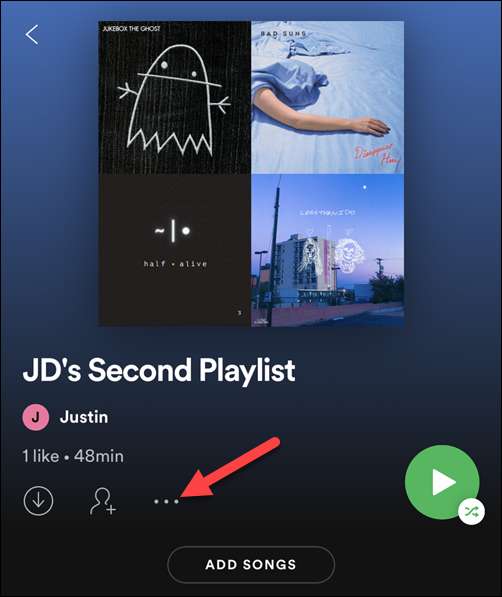
Vælg "Rediger" eller "Rediger afspilningsliste."
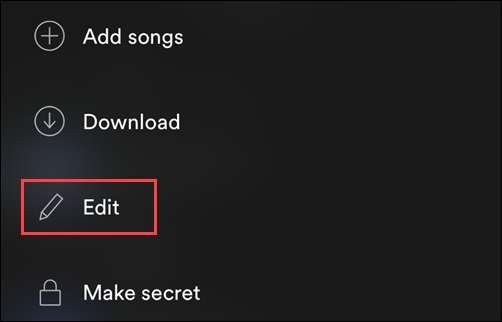
Under afspilningslisten dækker du "Skift billede".
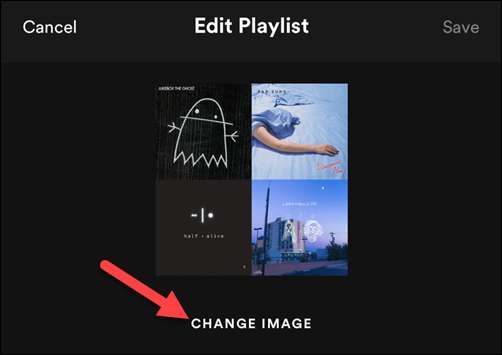
Du har mulighed for at vælge et billede fra dit enhedsgalleri eller tage et nyt billede.
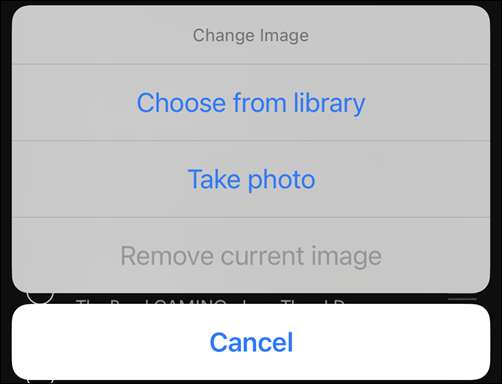
Når du har valgt et billede, vil Spotify give dig mulighed for at beskære det i en firkant. Tryk på "Vælg", når du er færdig.
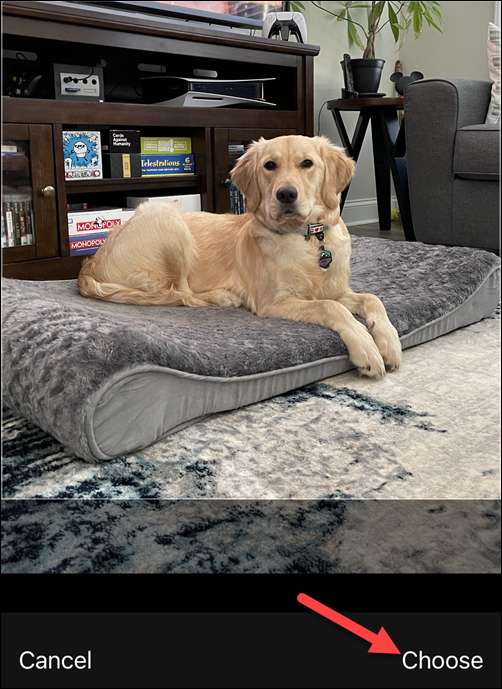
Tryk på "Gem" for at afslutte dine ændringer.
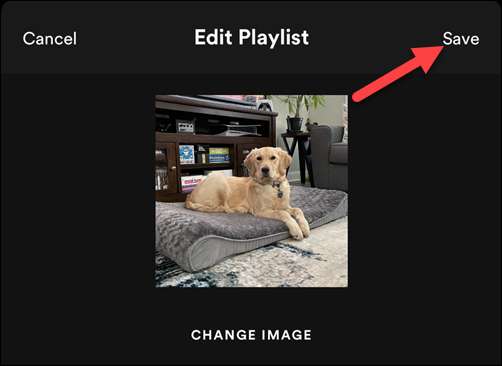
Det er det! Nu kan du nemt tilpasse dine spillelister og få dem til at se lidt mere poleret ud.